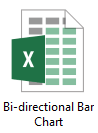Excel'de çift yönlü çubuk grafik oluşturun
Çift yönlü bir çubuk grafiği, iki veri setini dikey bir eksen boyunca yan yana karşılaştırmak için kullanılır. Bu eğitimde, Excel'de çift yönlü bir çubuk grafiği oluşturmanın ayrıntılı adımlarını göstereceğiz.
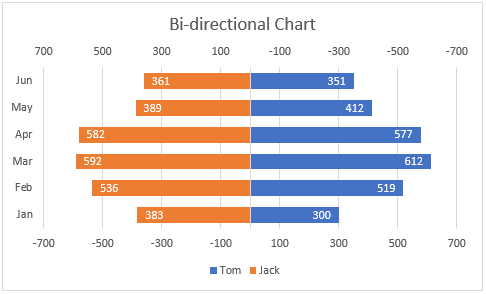
Excel'de çift yönlü çubuk grafik oluşturun
Harika bir araçla çift yönlü çubuk grafiği kolayca oluşturun
Örnek dosyayı indirin
Video: Excel'de çift yönlü çubuk grafik oluşturun
Excel'de çift yönlü çubuk grafik oluşturun
Aşağıdaki ekran görüntüsünde gösterilen verilere dayanarak Excel'de çift yönlü bir çubuk grafik oluşturmak istediğinizi varsayalım, lütfen aşağıdaki adımları izleyin.
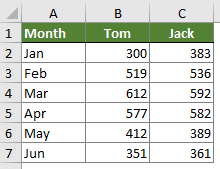
1. Tüm veri aralığını seçin, ardından Ekle > Sütun veya Çubuk Grafiği Ekle > Gruplandırılmış Çubuk'a tıklayın.

2. Ardından bir gruplandırılmış çubuk grafiği oluşturulur. Herhangi bir çubuğa sağ tıklayın ve açılan menüden Veri Serisini Biçimlendir'i seçin.
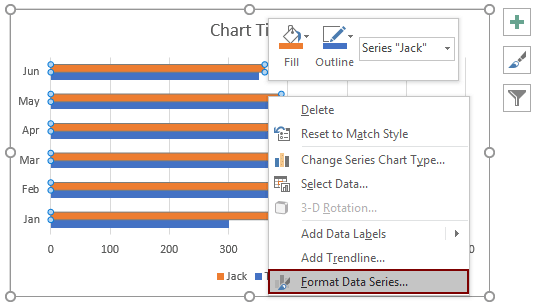
3. Veri Serisini Biçimlendir panelinde, İkincil Eksen seçeneğini işaretleyin.
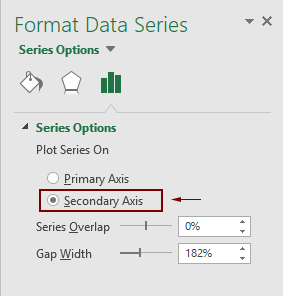
4. Ardından ikincil eksen çubukların üst kısmına eklenir. Lütfen ikincil eksene sağ tıklayın ve ardından içerik menüsünden Eksen'i Biçimlendir'i tıklayın.

5. Açılan Eksen'i Biçimlendir panelinde, lütfen aşağıdaki gibi yapılandırın:

Şimdi grafik aşağıdaki ekran görüntüsünde gösterildiği gibi görüntülenir.

6. İlk ekseni (çubukların altında) tıklayın, Eksen'i Biçimlendir paneline gidin ve Minimum kutusuna 5. adımda olduğu gibi aynı değeri ayarlayın.
Not: Bu adımda, Değerleri ters sırada kutusunun işaretli olmadığından emin olun.

Ardından aşağıdaki ekran görüntüsünde gösterildiği gibi bir çift yönlü çubuk grafik oluşturulur.
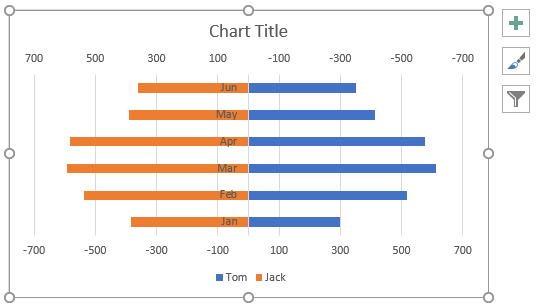
Notlar: Dikey eksenin konumunu değiştirmek, çubukları genişletmek veya çubuklara veri etiketleri eklemek istiyorsanız, lütfen aşağıdaki adımları izleyin.
Dikey eksenin konumunu değiştirme


Çubukları genişletin

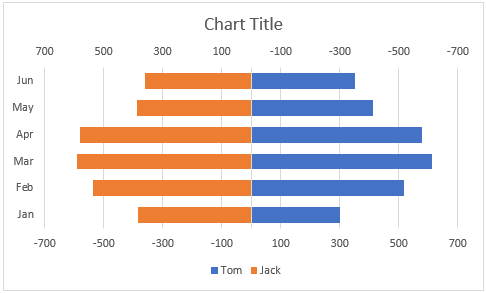
Çubuklara veri etiketleri ekleyin
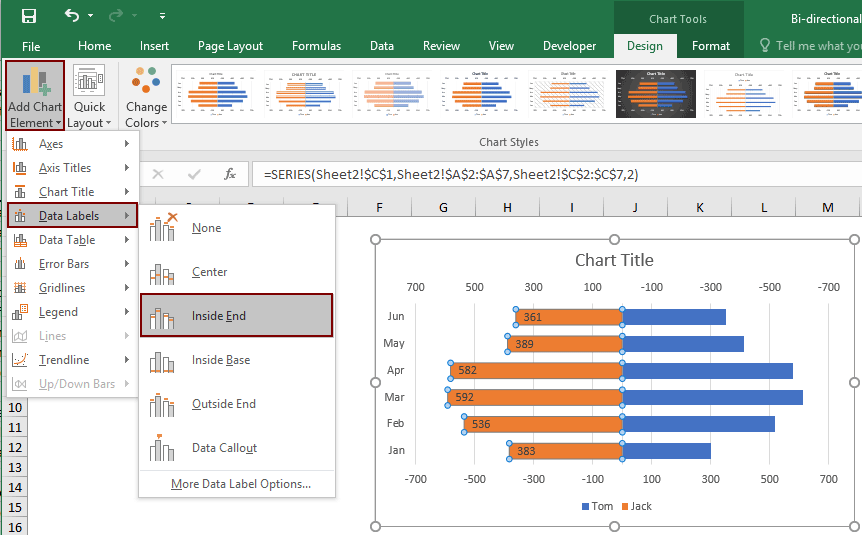

Grafik başlığını gereksinimlerinize göre değiştirin veya kaldırın.
Şimdi çift yönlü grafik tamamlandı.

Excel'de çift yönlü çubuk grafiği kolayca oluşturun
Bu Çift Yönlü Çubuk Grafiği yardımcı programı Kutools for Excel sadece birkaç tıklamayla Excel'de hızlı bir şekilde çift yönlü bir çubuk grafiği oluşturmanıza yardımcı olabilir, aşağıdaki demo'da gösterildiği gibi.
Ücretsiz deneme sürümünü indirin ve şimdi deneyin! 30-gün ücretsiz deneme
Örnek dosyayı indirin
Video: Excel'de çift yönlü grafik oluşturun
En İyi Ofis Verimlilik Araçları
Kutools for Excel - Kalabalıktan Farklılaşmanızı Sağlar
Kutools for Excel, İhtiyacınız Olan Her Şeyin Bir Tıklama Uzağında Olduğundan Emin Olmak İçin 300'den Fazla Özelliğe Sahiptir...
Office Tab - Microsoft Office'de (Excel Dahil) Sekmeli Okuma ve Düzenlemeyi Etkinleştirin
- Onlarca açık belge arasında bir saniyede geçiş yapın!
- Her gün yüzlerce fare tıklamasından sizi kurtarır, fare eline veda edin.
- Birden fazla belgeyi görüntülediğinizde ve düzenlediğinizde üretkenliğinizi %50 artırır.
- Chrome, Edge ve Firefox gibi Office'e (Excel dahil) Etkin Sekmeler Getirir.